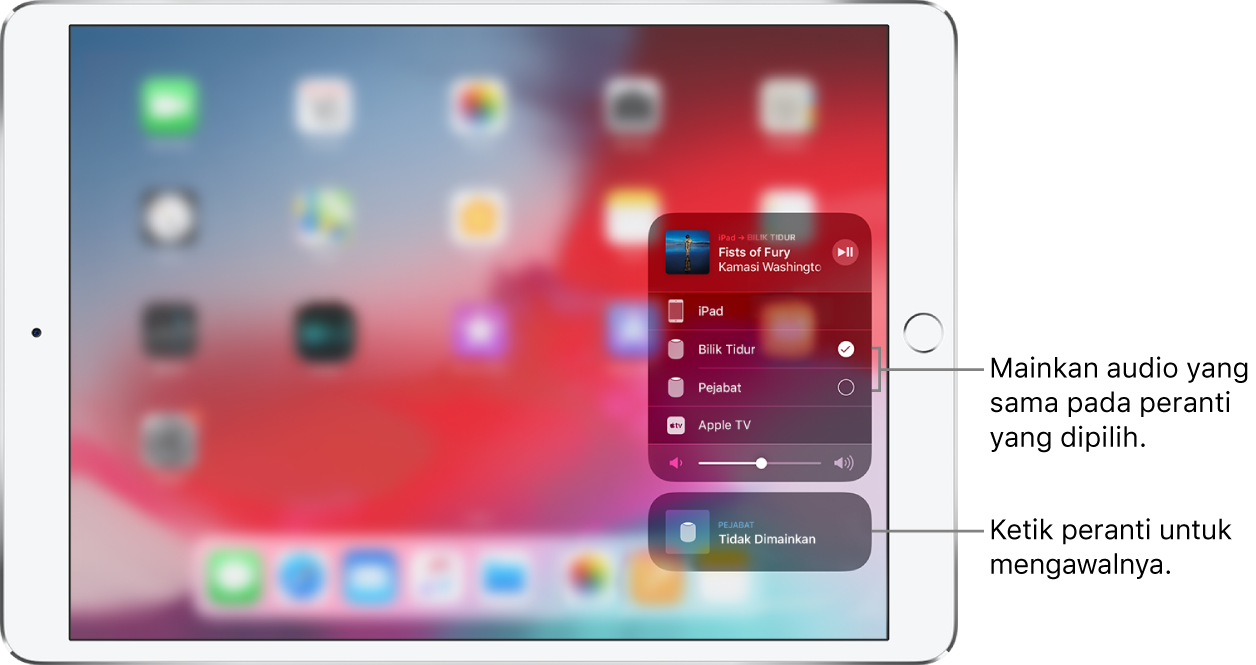Panduan Pengguna iPad
- Selamat Datang
- Baru dalam iOS 12
-
- Bangunkan dan buka kunci
- Ketahui gerak isyarat asas
- Ketahui gerak isyarat untuk model dengan Face ID
- Terokai skrin Utama dan app
- Tukar seting
- Ambil gambar skrin
- Laraskan kelantangan
- Tukar atau nyahaktifkan bunyi
- Cari kandungan
- Guna dan sesuaikan Pusat Kawalan
- Lihat dan susun Paparan Hari Ini
- Akses ciri daripada skrin Kunci
- Melancong dengan iPad
- Setkan masa skrin, peruntukan dan had
- Selaraskan iPad menggunakan iTunes
- Cas dan pantau bateri
- Ketahui makna ikon status
-
- Aksesori yang disertakan dengan iPad
- Sambungkan peranti Bluetooth
- Strim audio dan video ke peranti lain
- Sambung ke TV, projektor, atau monitor
- Kawal audio pada berbilang peranti
- Apple Pencil
- Gunakan Smart Keyboard dan Folio Smart Keyboard
- Gunakan Magic Keyboard
- AirPrint
- Handoff
- Gunakan Papan Klip Universal
- Buat dan terima panggilan Wi-Fi
- Instant Hotspot
- Hotspot Peribadi
- Pindahkan fail dengan iTunes
-
-
- Bermula dengan ciri kebolehcapaian
- Pintasan Kebolehcapaian
-
-
- Aktifkan dan berlatih menggunakan VoiceOver
- Tukar seting VoiceOver anda
- Pelajari gerak isyarat VoiceOver
- Kendalikan iPad menggunakan gerak isyarat VoiceOver
- Kawal VoiceOver menggunakan rotor
- Gunakan papan kekunci atas skrin
- Tulis dengan jari anda
- Kawal VoiceOver dengan Magic Keyboard
- Taipkan braille atas skrin menggunakan VoiceOver
- Gunakan paparan braille
- Gunakan VoiceOver dalam app
- Sebut pilihan, sebut skrin, maklum balas penaipan
- Zum
- Kanta Pembesar
- Seting paparan
- Face ID dan perhatian
-
- Akses Dibantu
-
- Maklumat keselamatan penting
- Maklumat pengendalian penting
- Zum app untuk memenuhi skrin
- Dapatkan maklumat tentang iPad anda
- Lihat atau tukar seting selular
- Ketahui lanjut tentang perisian dan perkhidmatan iPad
- Pernyataan pematuhan FCC
- Pernyataan pematuhan ISED Kanada
- Maklumat Laser Kelas 1
- Apple dan persekitaran
- Maklumat pembuangan dan kitar semula
- Pernyataan pematuhan ENERGY STAR
- Hak Cipta
Kawal audio pada peranti dengan iPad
Dengan AirPlay 2 dan iPad, anda boleh memainkan audio pada berbilang peranti didayakan AirPlay 2 yang bersambung pada rangkaian Wi-Fi yang sama. Sebagai contoh, anda boleh memainkan senarai main parti pada speaker HomePod dalam bilik tamu dan dapur, pada Apple TV dalam bilik tidur dan pada TV pintar didayakan AirPlay 2 dalam den.
Minta Siri. Sebutkan sesuatu seperti:
“Berhenti memainkan muzik di mana-mana sahaja”
“Setkan kelantangan bilik makan kepada 10 peratus”
“Apa yang bermain di dapur?”
“Mainkan lagu yang saya suka di dapur”
“Tambah speaker ruang tamu”
“Keluarkan muzik daripada dapur”
“Pindahkan muzik ke den”
Mainkan audio pada berbilang peranti didayakan AirPlay 2 daripada app
Dalam app audio seperti Muzik atau Podcast, ketik Kini Dimainkan di bahagian bawah skrin.
Ketik
 , kemudian pilih setiap peranti yang anda mahu gunakan.
, kemudian pilih setiap peranti yang anda mahu gunakan.
Mainkan audio pada berbilang peranti didayakan AirPlay 2 daripada Pusat Kawalan atau skrin Kunci
Daripada Pusat Kawalan atau skrin Kunci, tekan Kini Dimainkan.
Ketik
 , kemudian pilih setiap peranti yang anda mahu gunakan.
, kemudian pilih setiap peranti yang anda mahu gunakan.
Nota: Peranti yang disusun dalam pasangan stereo dianggap sebagai peranti audio tunggal.